 网络视窗最新版是一款专业的网络管理软件。网络视窗官方版使用时在设置界面可设置是否开机自动运行、是隐藏进程还是在任务栏显示图标、是否检验客户端连接密码等选项。网络视窗最新版第一次运行时会出现设置界面,以后每次运行需按CTRL+ALT+Y键才会出现设置界面。
网络视窗最新版是一款专业的网络管理软件。网络视窗官方版使用时在设置界面可设置是否开机自动运行、是隐藏进程还是在任务栏显示图标、是否检验客户端连接密码等选项。网络视窗最新版第一次运行时会出现设置界面,以后每次运行需按CTRL+ALT+Y键才会出现设置界面。
基本简介
绿色软件,免安装。它还允许系统管理员控制网络内的所有电脑,访问文件,观看屏幕、控制键盘和鼠标的动作。可以设置反向连接,突破网络限制。
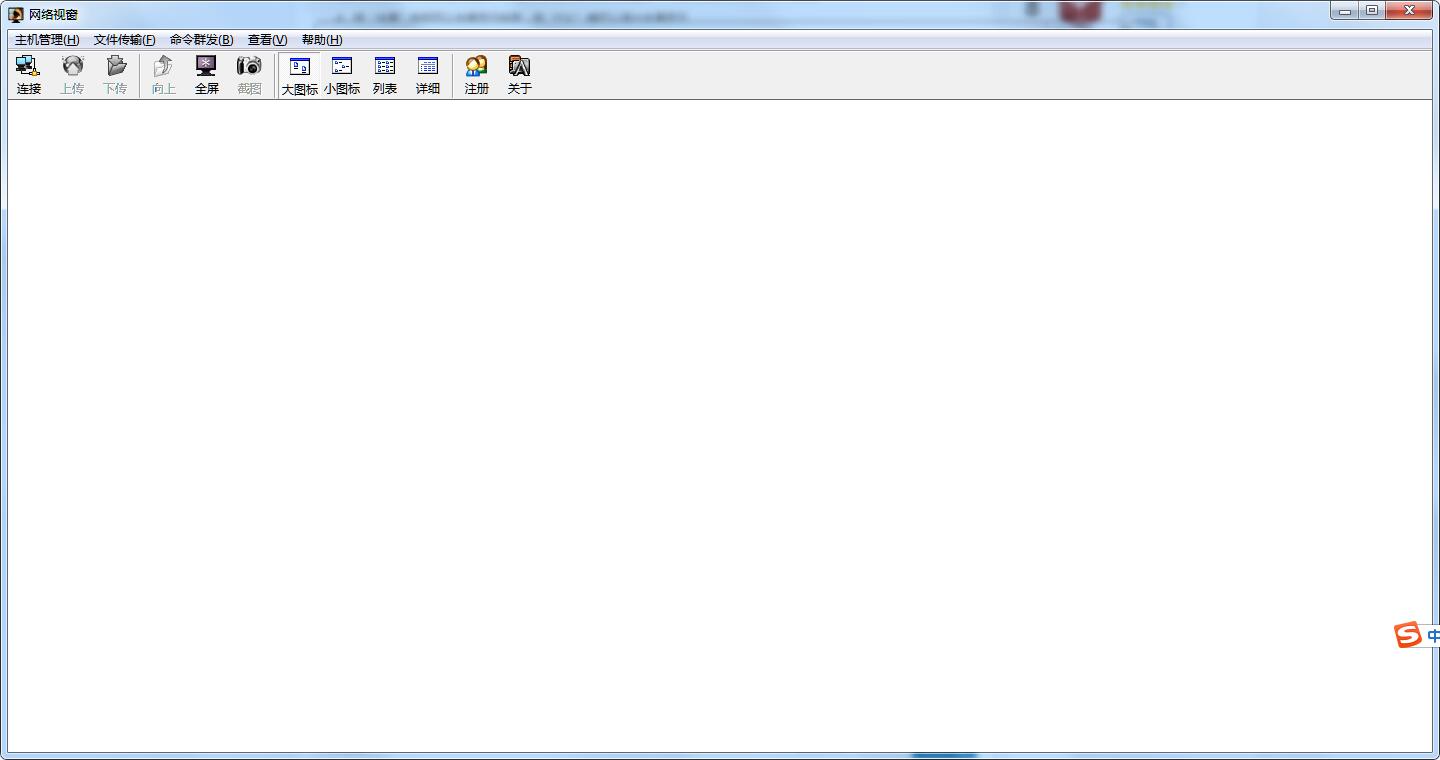
使用方法
A、被控制主机(服务器端)
1、在被控制主机上运行Server.exe。
2、第一次运行时会出现设置界面,以后每次运行需按CTRL+ALT+Y键才会出现设置界面。
3、在设置界面可设置是否开机自动运行、是隐藏进程还是在任务栏显示图标、是否检验客户端连接密码等选项。
4、被控制主机主动连接控制主机:由于路由器或防火墙的限制、在互联网上被控制主机无公网地址等原因,导致控制主机无法连接被控制主机,这时可以设置被控制主机主动连接控制主机,以实现网络的连通。
B、控制主机(客户端)
1、在控制主机上运行NetWindow.exe。
2、主机管理:每次运行客户端会自动搜索网络中的服务器主机并添加到主机列表(自动添加的主机密码为空),你也可以手动添加主机或修改参数。
3、点击“连接”按钮,并输入被控制主机IP地址,或双击视图中对应的主机图标,即可连接远程主机。再点击屏幕控制图标,可控制远程屏幕,模拟鼠标动作及键盘输入( 如果要输入中文,须打开远程端中文输入,关闭本端中文输入);点击注册表图标,可显示并编辑远程注册表;点击进程查看图标,可显示远程进程;点击分区图标,可显示远程目录,进行文件管理。
4、按“全屏”按钮可以全屏显示视图;按“ESC”键可以退出全屏显示。
5、截屏:在进入远程屏幕控制后按“截屏”按钮可以截取远程屏幕画面并保存为文件。
6、按“向上”按钮,可返回上一级目录或断开连接。
7、文件管理:按“下传”图标,可将远程主机文件复制到本机;按“上传”图标,可将本机文件复制到远程主机;新建目录:在远程主机上新建目录;删除:删除远程主机上的文件或目录。
8、命令群发:你可以向所有主机发送关机或重起命令、文件群发、消息广播、文件删除、远程运行等。
9、所有的主机信息保存在Sites.dat文件中。
使用说明
本软件是共享软件,未注册之前每次只能执行1分钟。请点击“注册”按钮进行注册。

 鹰眼中控 官方版 v2.0.10.240161
鹰眼中控 官方版 v2.0.10.240161
 萤石云视频 官方PC版 v3.13.0.0
萤石云视频 官方PC版 v3.13.0.0
 向日葵X远程控制软件 V 13.2.0.55335
向日葵X远程控制软件 V 13.2.0.55335
 VNC v6.2.1
VNC v6.2.1
 乐橙电脑客户端 官方版 v5.9.5
乐橙电脑客户端 官方版 v5.9.5
 Xshell v6.0.0111
Xshell v6.0.0111



































